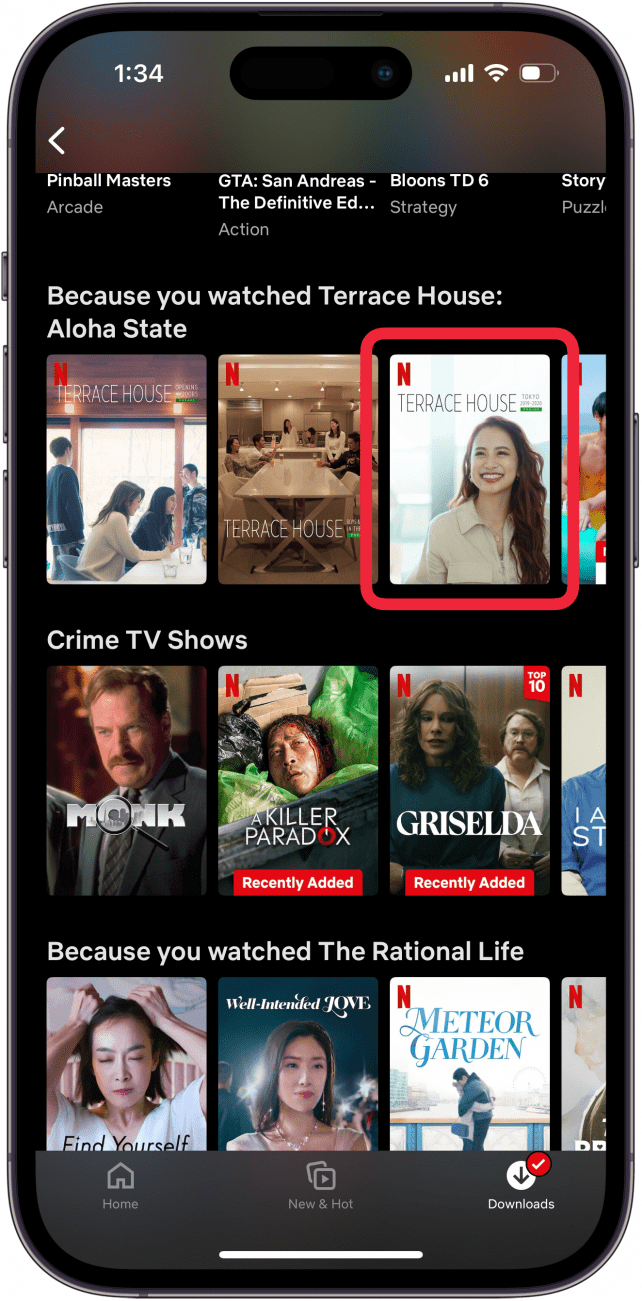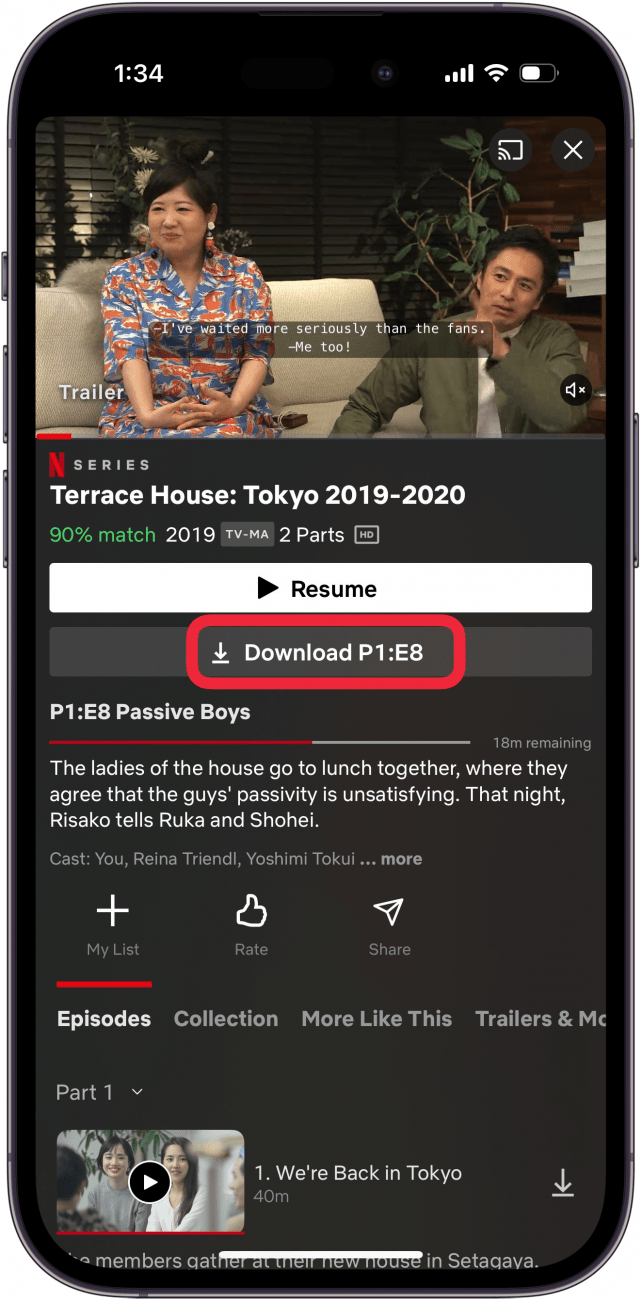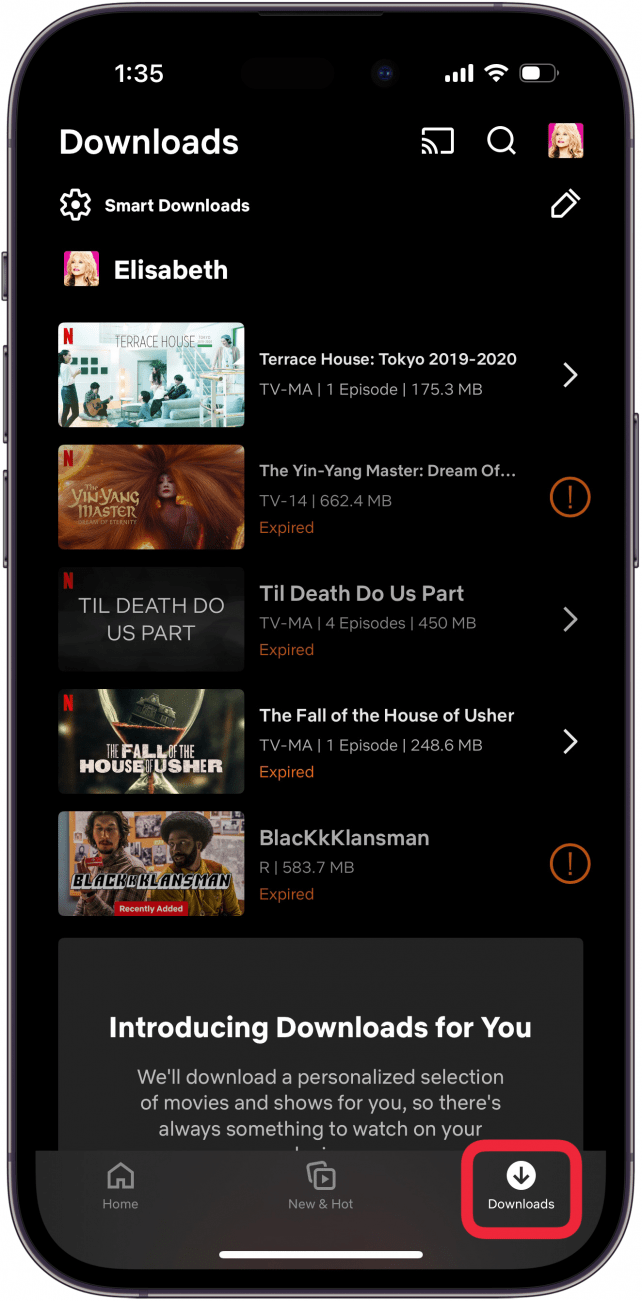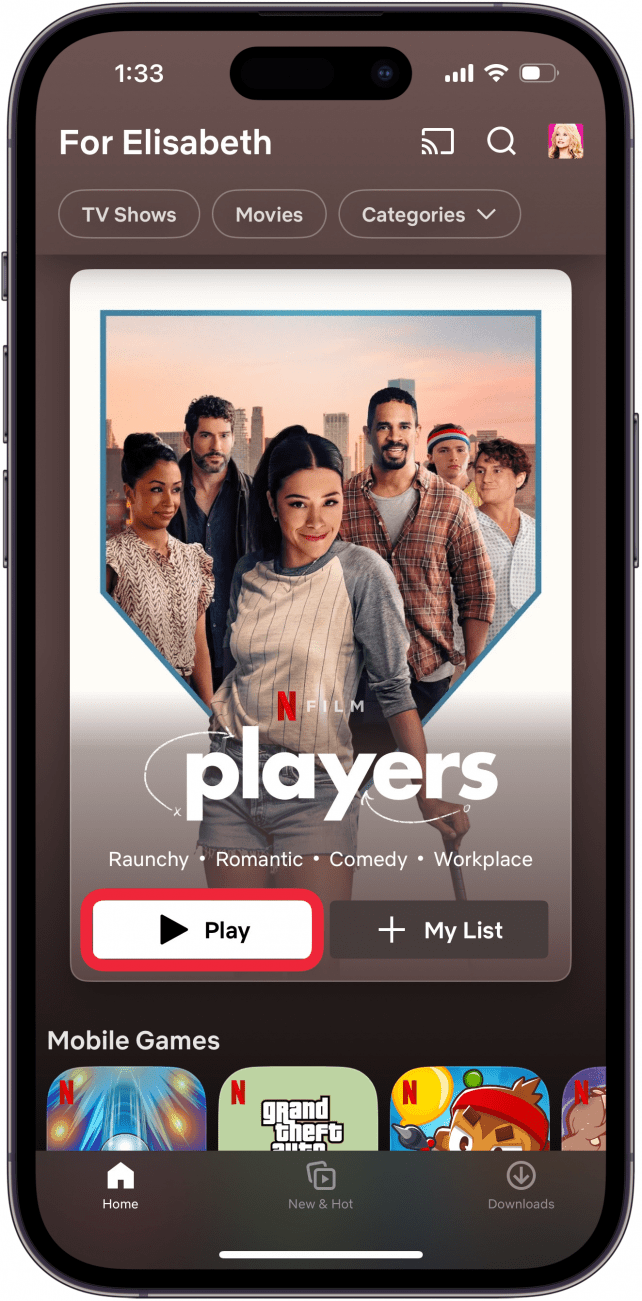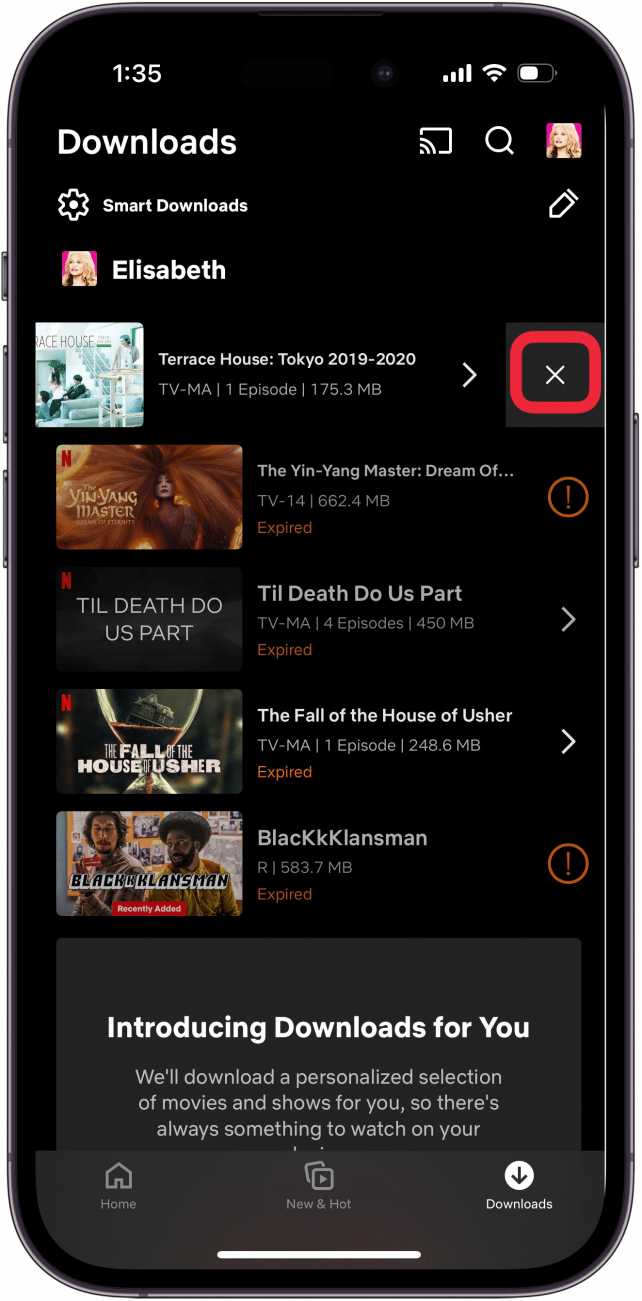Streamingtjenester som Netflix giver dig mulighed for at downloade og se film og tv-serier offline, uden Wi-Fi eller anden internetforbindelse. Med gratis filmapps kan du også se gratis film på din iPad eller iPhone. Se her, hvordan du downloader film og ser gratis film på en iPhone.
**Sådan downloader du film på en iPhone og iPad
Forskellige apps tilbyder en række film, som abonnenter kan downloade til deres enheder. Netflix er kendt for sit originale indhold, mens Hulu har de mest populære tv-serier. Disney Plus indeholder det massive Disney-katalog, og Amazon Prime Video giver dig adgang til en bred vifte af indhold. Downloads fra disse tjenester er typisk tilgængelige i 30 dage, og hver app varierer i det samlede antal videoer, du kan downloade. I eksemplet nedenfor gennemgår jeg, hvordan man downloader film fra Netflix:
- Åbn Netflix-appen.
- Tryk på en serie eller film, du gerne vil downloade.

- Tryk på Download.

Sådan ser du downloadede film på iPhone og iPad.
Når du har downloadet en film, skal du åbne streamingtjeneste-appen efter eget valg. I dette eksempel bruger jeg Netflix.
 Opdag din iPhones skjulte funktionerFå et dagligt tip (med skærmbilleder og klare instruktioner), så du kan mestre din iPhone på bare et minut om dagen.
Opdag din iPhones skjulte funktionerFå et dagligt tip (med skærmbilleder og klare instruktioner), så du kan mestre din iPhone på bare et minut om dagen.
- Tryk på Downloads i nederste højre hjørne af skærmen.

- Tryk på Afspil for at se den downloadede film på din iPhone eller iPad.

- Swipe til venstre, og tryk derefter på X for at slette downloadet.

Tjek vores gratisTip of the Day for flere gode måder at se film på dine Apple-enheder!
**Sådan ser du gratis film på iPhone og iPad
Med gratis filmapps som Vudu eller Crackle kan du bruge din iPhone eller iPad til at [se gratis film] (https://www.iphonelife.com/content/9-great-free-apps-free-movies-and-tv-shows-apple-tv). Disse apps giver dig mulighed for at streame film gratis, men ulempen er, at du ikke kan downloade og se de gratis film offline. For at downloade film skal du bruge betalte streamingtjenester. Mange gratis filmapps afspiller også reklamer under filmen, hvilket er en ulempe ved gratis filmapps.
Vudu (Gratis)
Selvom du kan købe film på denne app, kan du også få adgang til tusindvis af gratis film på din iPhone eller iPad med begrænsede reklamer i Vudus Movies on Us-sektion.
Crackle (Gratis)
Streamingtjenester som Netflix giver dig mulighed for at downloade og se film og tv-serier offline, uden Wi-Fi eller anden internetforbindelse. Med gratis filmapps kan du også se gratis film på din iPad eller iPhone. Se her, hvordan du downloader film og ser gratis film på en iPhone.
**Sådan downloader du film på en iPhone og iPad
Forskellige apps tilbyder en række film, som abonnenter kan downloade til deres enheder. Netflix er kendt for sit originale indhold, mens Hulu har de mest populære tv-serier. Disney Plus indeholder det massive Disney-katalog, og Amazon Prime Video giver dig adgang til en bred vifte af indhold. Downloads fra disse tjenester er typisk tilgængelige i 30 dage, og hver app varierer i det samlede antal videoer, du kan downloade. I eksemplet nedenfor gennemgår jeg, hvordan man downloader film fra Netflix:
- Åbn Netflix-appen.
- Tryk på en serie eller film, du gerne vil downloade.